story of my life
過去の蓄積を見るために書く日記.

サイトの画像有無を確認するNodeJSコード
2025.09.21
おはようございます.サイトの画像有無を確認するNodeJSコードを共有します、このコードを作った経緯は画像の有無を目視でチェックするのは結構大変でかつ、膨大にページがある場合は人の確認だとどうしても抜かりが出てくる場合が […]
![]() 著者名
@taoka_toshiaki
著者名
@taoka_toshiaki
※この記事は著者が40代後半に書いたものです.
Profile
高知県在住の@taoka_toshiakiです、記事を読んで頂きありがとうございます.
数十年前から息を吸うように日々記事を書いてます.たまに休んだりする日もありますがほぼ毎日投稿を心掛けています😅.
SNSも使っています、フォロー、いいね、シェア宜しくお願い致します🙇.
SNS::@taoka_toshiaki
タグ
インストール, オペレーション, カバー, ギットハブ, クローン, コード, こと, サイト, システム, その後, それ, ダウンロード, チェック, ツール, ディレクトリ, トイウコト, バージョン, ファイル, ページ, ライブラリ, リンク, 下記, 以降, 任意, 使用, 保証, 共有, 前提, 動作, 参照, 場合, 大変, 展開, 手順, 明日, 有無, 条件, 殆ど, 環境, 生成, 画像, 目視, 確認, 経緯, 膨大, 自分, 自身, 階層,
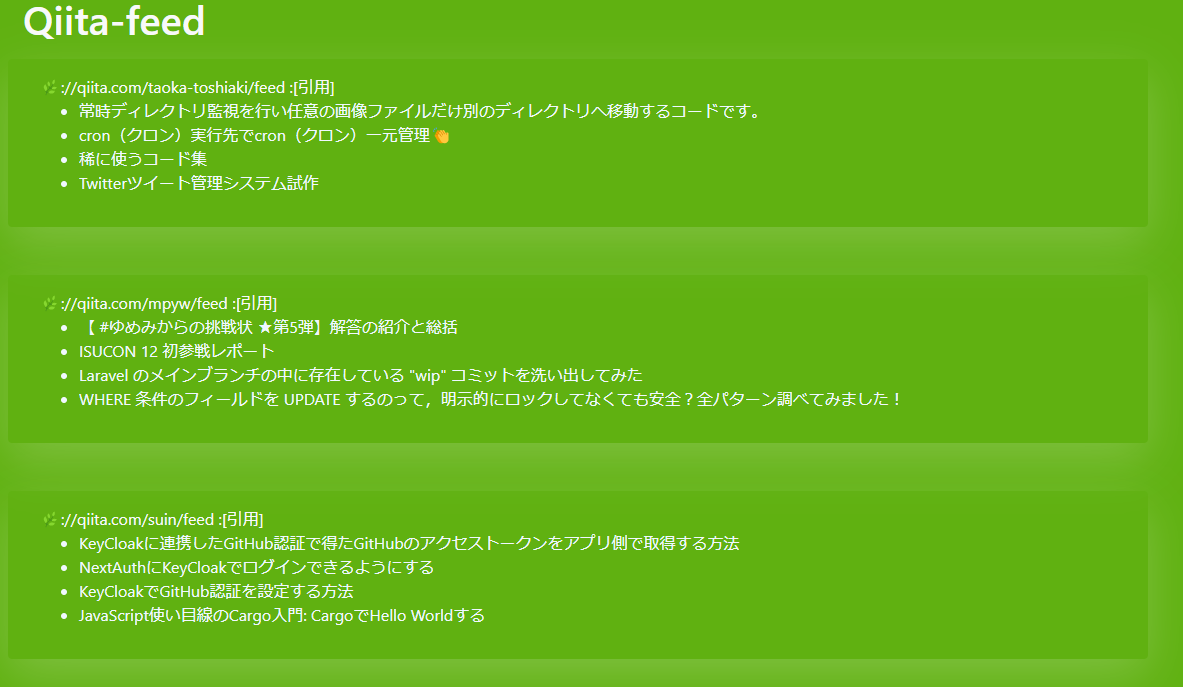
Qiitaのfeedを取得して表示するだけのコード非同期編? #phpcode
2022.11.06
おはようございます。昨日の続きのお話ですコードは金曜日に書きました😗。 動画を見ていただければわかるかと思いますが即興で書いたコードです、最後の最後でエラーってる!?ところなんかも編集していない所が伝わってくるかと思いま […]
![]() 著者名
@taoka_toshiaki
著者名
@taoka_toshiaki
※この記事は著者が40代前半に書いたものです.
Profile
高知県在住の@taoka_toshiakiです、記事を読んで頂きありがとうございます.
数十年前から息を吸うように日々記事を書いてます.たまに休んだりする日もありますがほぼ毎日投稿を心掛けています😅.
SNSも使っています、フォロー、いいね、シェア宜しくお願い致します🙇.
SNS::@taoka_toshiaki
タグ
2, feed, HD, ID, JS, main, PHPCODE, qiita, qiitaID, あと, エラー, お話, コード, こちら, ソース, つもり, ところ, プル, ユーザー, 今後, 任意, 何, 先頭, 動画, 即興, 取得, 可能, 同期, 場合, 所, 昨日, 最後, 画質, 画面, 編集, 表示, 解説, 追加, 金曜日, 音声,

常時ディレクトリ監視を行う方法。 #CPU使用率 #炎上
2022.11.03
おはようございます。何だかアカウントを作ってまでコメントする人の考えがわからない🤔。 Qiitaに、このコードのsleep関数がないバージョンをアップしたら、何やらアカウントを作ってまでコメントする人が現れる、理由はCP […]
![]() 著者名
@taoka_toshiaki
著者名
@taoka_toshiaki
※この記事は著者が40代前半に書いたものです.
Profile
高知県在住の@taoka_toshiakiです、記事を読んで頂きありがとうございます.
数十年前から息を吸うように日々記事を書いてます.たまに休んだりする日もありますがほぼ毎日投稿を心掛けています😅.
SNSも使っています、フォロー、いいね、シェア宜しくお願い致します🙇.
SNS::@taoka_toshiaki
タグ
check, CPU, file, max, nohup, php, qiita, sleep, アカウント, アップ, コード, コピペ, コメント, そこ, ディレクトリ, トイウコトデ, ところ, バージョン, ファイル, 世間, 事, 人, 任意, 使用, 例文, 別, 巷, 常時, 常識, 掲載, 方法, 昔, 普通, 正直, 段々, 気, 炎上, 理由, 画像, 監視, 移動, 近く, 運用, 関数, 駄目,
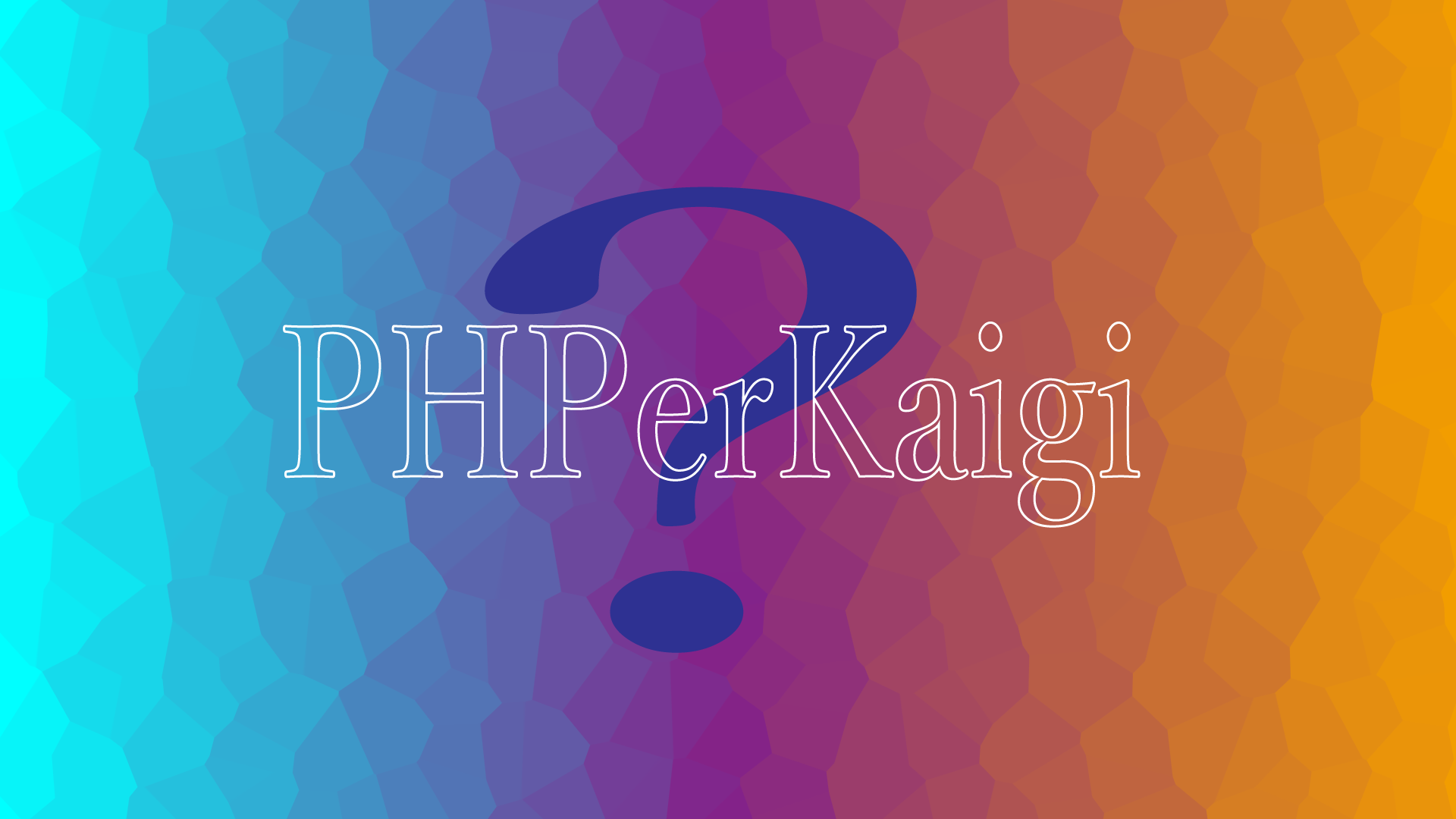
WP予約投稿ツイートプラグイン作り方。#php言語 #code #v2
2022.10.11
おはようございます😤 お仕事に飢えてます…寒い季節ですね…。 さて、今日はWP予約投稿ツイートプラグイン作り方を記載していきます。ワードプレスでプラグインを作る場合はWordPressの下記の場所に任意のフォルダを作り、 […]
![]() 著者名
@taoka_toshiaki
著者名
@taoka_toshiaki
※この記事は著者が40代前半に書いたものです.
Profile
高知県在住の@taoka_toshiakiです、記事を読んで頂きありがとうございます.
数十年前から息を吸うように日々記事を書いてます.たまに休んだりする日もありますがほぼ毎日投稿を心掛けています😅.
SNSも使っています、フォロー、いいね、シェア宜しくお願い致します🙇.
SNS::@taoka_toshiaki
タグ
2, cd, Code, description, lt, mkdir, My, mytweets, name, php, plugin, plugins, Tweets, Vers, vI, WordPress, wp, wp-content, アップロード, お仕事, コメント, サーバー, それぞれ, ツイート, ディレクトリ, バージョン, ファイル, フォルダ, プラグイン, プレス, ワード, 上部, 下記, 中, 予約, 今, 今日, 任意, 作り方, 保存, 名残, 命名, 場合, 場所, 変更, 季節, 後, 投稿, 昔, 言語, 記載, 説明,

WPでWeb サーバーにアクセスする必要がありますの対処編:インフラ周り。
2022.07.03
おはようございます。WP(ワードプレス)でテーマや更新の際にFTPやSFTPのパスワードを求められたときの対処を記載します。この問題はApacheサーバーでもエンジンエックス(Nginx)でも対応は同じです。巷ではApa […]
![]() 著者名
@taoka_toshiaki
著者名
@taoka_toshiaki
※この記事は著者が40代前半に書いたものです.
Profile
高知県在住の@taoka_toshiakiです、記事を読んで頂きありがとうございます.
数十年前から息を吸うように日々記事を書いてます.たまに休んだりする日もありますがほぼ毎日投稿を心掛けています😅.
SNSも使っています、フォロー、いいね、シェア宜しくお願い致します🙇.
SNS::@taoka_toshiaki
タグ
A`, Apache, conf, etc, FTP, gpasswd, hoge, httpd, nginx, php, php-fpm, restart, SFTP, sudo, System, systemctl, user, vI, web, wp, www, アクセス, インフラ, エックス, エンジン, グループ, サーバー, テーマ, ディレクトリ, とき, パスワード, ファイル, プレス, ユーザー, ワード, 付与, 任意, 其れだけ, 再起動, 名, 周り, 問題, 場合, 変更, 対処, 対応, 巷, 必要, 更新, 記載, 追加, 配下, 際, 駄目,
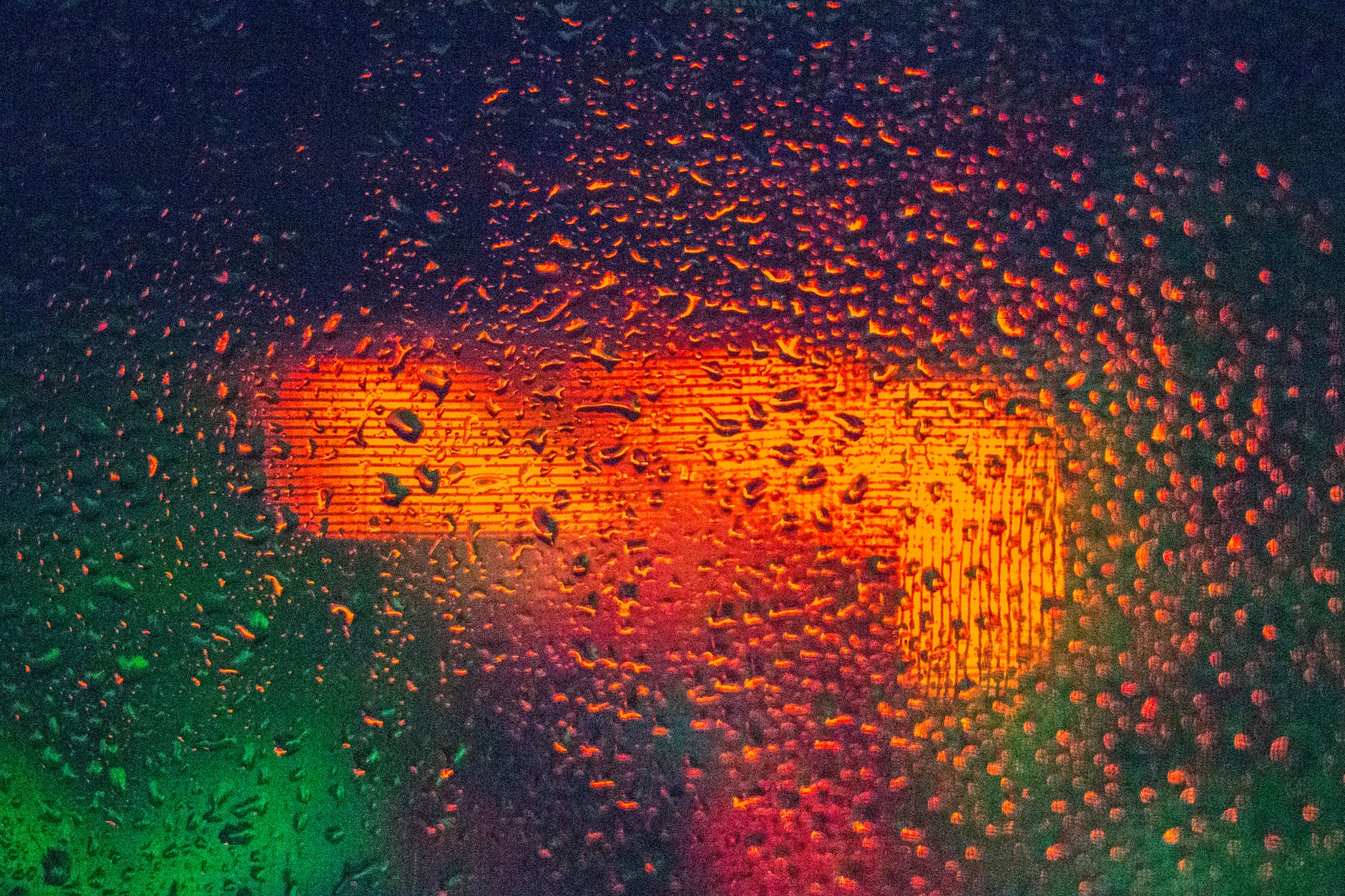
デスクツアーをYOUTUBEで見るのが好きです。あんなデスクにしたいよね!!
2022.05.06
おはようございます。 こういうデスクツアーものを見ているとポチッとYOUTUBEの概要をりんくを押している時があります。因みに先日、自分のデスクをTweetしましたが、動画のようなスキッリとした感じになっていません。また […]
![]() 著者名
@taoka_toshiaki
著者名
@taoka_toshiaki
※この記事は著者が40代前半に書いたものです.
Profile
高知県在住の@taoka_toshiakiです、記事を読んで頂きありがとうございます.
数十年前から息を吸うように日々記事を書いてます.たまに休んだりする日もありますがほぼ毎日投稿を心掛けています😅.
SNSも使っています、フォロー、いいね、シェア宜しくお願い致します🙇.
SNS::@taoka_toshiaki
タグ
com, hashtag, https, Tweet, Twitter, watch, www, xWJ-DqAQDuQ, youtube, アドレス, スキッリ, そちら, だだ, ツアー, デスク, ところ, バー, ハッシュタグ, ポ, ホコリ, もの, リンク, 一つ, 一覧, 今, 任意, 個人, 先日, 入力, 削除, 動画, 垢, 実名, 情報, 感じ, 拡大, 文字, 方, 時, 検索, 概要, 気, 自分, 表示,

今読まれてますというWPプラグインの作り方
2021.04.19
今読まれてますというWP(ワードプレス)プラグインの作り方はこれだけです。ボット対策の部分はお見せできませんがこんなソースコードで動いています、なお、自分が閲覧してもツイートすることはないようにしています。因みに昨日もボ […]
![]() 著者名
@taoka_toshiaki
著者名
@taoka_toshiaki
※この記事は著者が40代前半に書いたものです.
Profile
高知県在住の@taoka_toshiakiです、記事を読んで頂きありがとうございます.
数十年前から息を吸うように日々記事を書いてます.たまに休んだりする日もありますがほぼ毎日投稿を心掛けています😅.
SNSも使っています、フォロー、いいね、シェア宜しくお願い致します🙇.
SNS::@taoka_toshiaki
タグ
15, 7, autoload, com, https, php, QfH-s-, TwitterOAuth, use, watch, WordPress, wp, www, youtube, お見せ, コード, こと, これだけ, ソ, ソース, そちら, ツイート, ネット, プラグイン, プレス, ボット, ライブラリ, ワード, 今, 任意, 何度, 作り方, 使用, 先人, 公開, 動画, 参考, 場所, 変更, 対応, 対策, 導入, 方, 方法, 昨日, 検索, 理解, 自作, 自分, 英語, 部分, 閲覧,

サブドメインをワイルドカードで割り付ける方法:熨斗(のし)
2020.11.15
サブドメインをワイルドカードで割り付ける方法を記載します。まず初期の設定としてAレコードを下記のように設定します。ドメイン名はご自分のドメイン名に変更ください。バリューも任意に設定ください。 次にVirtualhosts […]
![]() 著者名
@taoka_toshiaki
著者名
@taoka_toshiaki
※この記事は著者が40代前半に書いたものです.
Profile
高知県在住の@taoka_toshiakiです、記事を読んで頂きありがとうございます.
数十年前から息を吸うように日々記事を書いてます.たまに休んだりする日もありますがほぼ毎日投稿を心掛けています😅.
SNSも使っています、フォロー、いいね、シェア宜しくお願い致します🙇.
SNS::@taoka_toshiaki
タグ
1, 123.123.123.123, 80, com, DocumentRoot, Error, example, gt, HP, html, lt, quot, servername, SSL, var, VirtualHost, Virtualhosts, www, カード, これ, ご自分, サブ, そちら, ドメイン, ドメイン名, のし, バリュー, ヒント, レコード, ワイルド, 下記, 人, 任意, 値, 初期, 変更, 容易, 方法, 次, 熨斗, 記載, 設定, 認証, 部分,

ECサイトのBASEショップを独自ドメインに!
2020.09.21
ECサイトのBASEショップを独自ドメインにする方法を書いていきます。まずはお名前ドットコムでドメインを取得します。下記の動画で解説していますのでそちらを参照ください。もし動画のリンクが切れていた場合、YOUTUBEで『 […]
![]() 著者名
@taoka_toshiaki
著者名
@taoka_toshiaki
※この記事は著者が40代前半に書いたものです.
Profile
高知県在住の@taoka_toshiakiです、記事を読んで頂きありがとうございます.
数十年前から息を吸うように日々記事を書いてます.たまに休んだりする日もありますがほぼ毎日投稿を心掛けています😅.
SNSも使っています、フォロー、いいね、シェア宜しくお願い致します🙇.
SNS::@taoka_toshiaki
タグ
base, CNAME, com, DNS, EC, in, shop, thebase, www, youtube, あと, サーバ, サイト, サブ, サブド, ショップ, そちら, ダウン, ドットコム, ドメイン, ドメイン名, プル, ボタン, メニュー, リンク, レコード, 下記, 任意, 住所, 値, 入力, 動画, 参照, 参考, 取得, 名, 名前, 在処, 場合, 変更, 左端, 必要, 所得, 手順, 方法, 為, 画像, 解説, 設定, 説明, 購入, 選択, 部分,
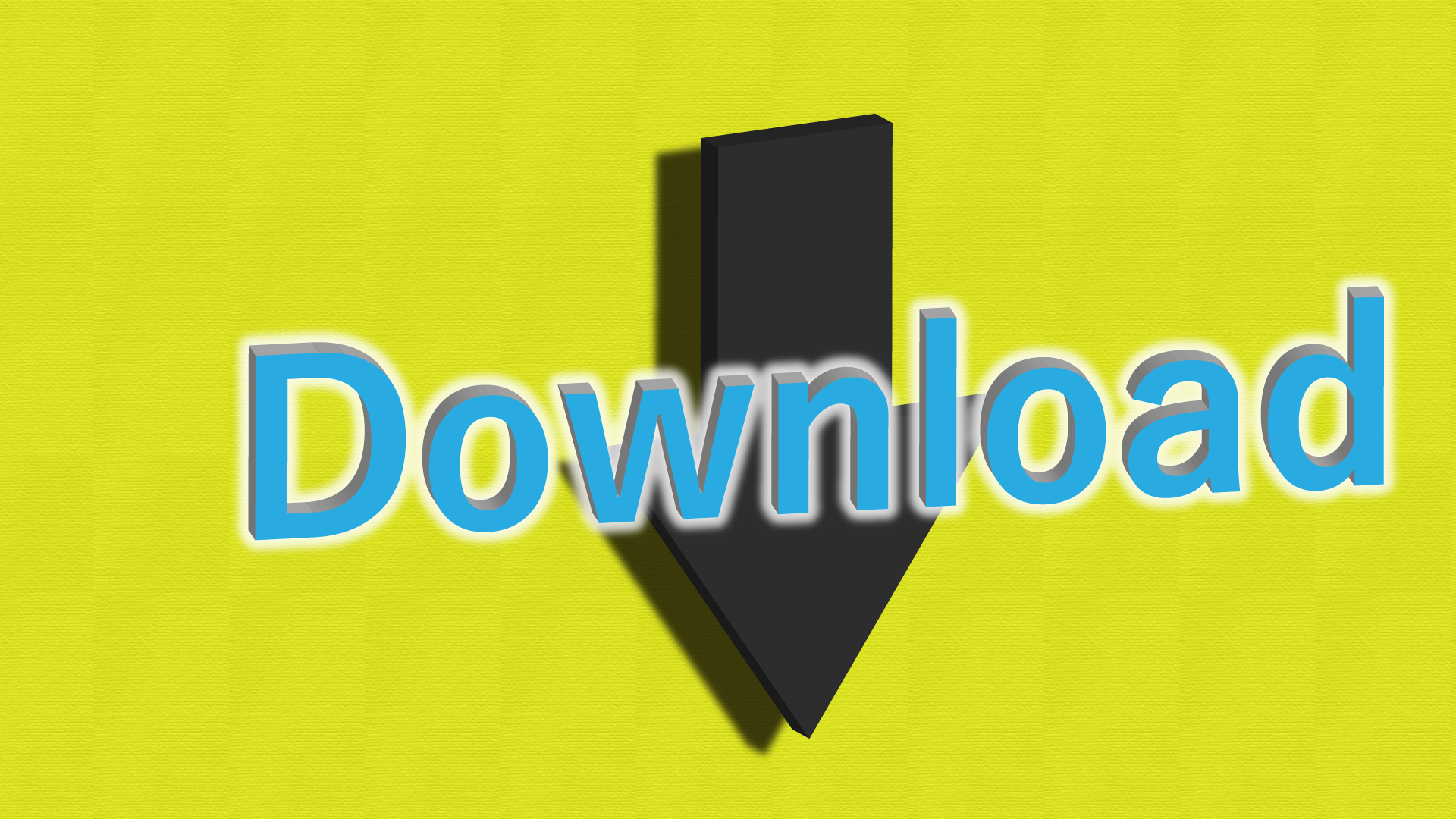
bingから画像を一括ダウンロードするアプリ。
2020.06.14
任意のキーワード検索でbing画像からを一括ダウンロードするアプリを作りました。img-dl-bing-sss.exeファイルを起動すると動画のようなコンソール画面が開くので入力してダウンロードを開始してください。ダウン […]
![]() 著者名
@taoka_toshiaki
著者名
@taoka_toshiaki
※この記事は著者が40代前半に書いたものです.
Profile
高知県在住の@taoka_toshiakiです、記事を読んで頂きありがとうございます.
数十年前から息を吸うように日々記事を書いてます.たまに休んだりする日もありますがほぼ毎日投稿を心掛けています😅.
SNSも使っています、フォロー、いいね、シェア宜しくお願い致します🙇.
SNS::@taoka_toshiaki
タグ
10, bing, exe, img-dl-bing-sss, url, VS, アプリ, ウィンドウズ, キーワード, コード, こちら, こと, コンソール, サイト, ソース, ダウンロード, デザイン, ファイル, ファン, ブロック, 一括, 下記, 任意, 使用, 例, 入力, 動作, 動画, 勝手, 参照, 場合, 対応, 指定, 新垣結衣, 方, 方法, 検索, 環境, 画像, 画面, 皆様, 等, 綺麗, 解除, 起動, 開始, 関係者, 項目,

WPの記事を検索し一括カテゴリ変更する方法。
2020.05.25
WPの記事を検索し一括カテゴリ変更する方法は下記になります。ワードプレスのwp-load.phpを読み込み、下記のようなソースコードのファイルをcommandで実行すると、カテゴリが任意のカテゴリに変更されます。 重要点 […]
![]() 著者名
@taoka_toshiaki
著者名
@taoka_toshiaki
※この記事は著者が40代前半に書いたものです.
Profile
高知県在住の@taoka_toshiakiです、記事を読んで頂きありがとうございます.
数十年前から息を吸うように日々記事を書いてます.たまに休んだりする日もありますがほぼ毎日投稿を心掛けています😅.
SNSも使っています、フォロー、いいね、シェア宜しくお願い致します🙇.
SNS::@taoka_toshiaki
タグ
-Command, 39, array, categories, CSV, DIR, ID, lt, once, php, POST, require, set, url, wp, wp-load, アウト, お願い, カテゴリ, コード, こと, コメント, ご使用, ソース, それぞれ, ナンバー, ファイル, プレス, メソッド, ワード, 一度, 一括, 下記, 不具合, 任意, 企業, 何, 何か, 使用, 場合, 変更, 実行, 引数, 当然, 後, 意味, 抽出, 数値, 方, 方法, 更新, 検索, 確認, 自己, 苦情, 記事, 責任, 部分, 配列, 重要点,

ブラウザのプッシュ通知が簡単にできちゃうFirebase
2020.03.20
ブラウザのプッシュ通知が簡単にできちゃうFirebaseのでやり方を簡略的に記載します。 Firebaseにプロジェクトを作成する(グーグルのアカウントが必要)。firebase cliというパッケージソフトをOSにダウ […]
![]() 著者名
@taoka_toshiaki
著者名
@taoka_toshiaki
※この記事は著者が40代前半に書いたものです.
Profile
高知県在住の@taoka_toshiakiです、記事を読んで頂きありがとうございます.
数十年前から息を吸うように日々記事を書いてます.たまに休んだりする日もありますがほぼ毎日投稿を心掛けています😅.
SNSも使っています、フォロー、いいね、シェア宜しくお願い致します🙇.
SNS::@taoka_toshiaki
タグ
cli, Cloud, FCM, Firebase, firebase-logo, firebase-messaging-sw, index, JS, Messaging, node, OS, png, url, アカウント, インストール, ウェブ, オブジェクト, グーグル, クリック, ソフト, ダウンロード, パッケージ, ファイル, フォルダ, プッシュ, ブラウザ, プロジェクト, ホスティング, メッセージング, やり方, ローカル, 下記, 中, 任意, 作成, 取得, 左側, 必要, 情報, 手順, 操作, 確認, 移動, 簡単, 簡略, 表示, 記載, 設定, 認証, 説明, 起動, 通知, 項目,
WordPressの404外部リダイレクトプラグインを作りました。
2019.11.16
WordPressの404外部リダイレクトプラグインを作りました。 ソースコードはこんな感じになってます、、、。使用される方は下記のURLよりダウンロードを行ってください。解凍してフォルダをワードプレスのpluginを置 […]
![]() 著者名
@taoka_toshiaki
著者名
@taoka_toshiaki
※この記事は著者が30代後半に書いたものです.
Profile
高知県在住の@taoka_toshiakiです、記事を読んで頂きありがとうございます.
数十年前から息を吸うように日々記事を書いてます.たまに休んだりする日もありますがほぼ毎日投稿を心掛けています😅.
SNSも使っています、フォロー、いいね、シェア宜しくお願い致します🙇.
SNS::@taoka_toshiaki
タグ
1195254834632380416, 358, 404, Author, com, description, go, lt, name, page, php, plugin, status, taoka, toshiak, Twitter, URI, url, WordPress, zip, アップロード, コード, ソース, ダウンロード, フォルダ, プラグイン, プレス, リダイレクト, ワード, 下記, 任意, 使用, 場所, 変換, 外部, 感じ, 方, 有効, 解凍, 遷移,
Tera Termで自動ログインする方法:秘密鍵有り無し対応
2019.09.14
秘密鍵有り自動ログイン connect ‘ホスト名:22 /ssh /2 /auth=publickey /user=ユーザー名 /passwd=パスワード /keyfile=秘密鍵’ wait ‘#’ sendln ‘ […]
![]() 著者名
@taoka_toshiaki
著者名
@taoka_toshiaki
※この記事は著者が30代後半に書いたものです.
Profile
高知県在住の@taoka_toshiakiです、記事を読んで頂きありがとうございます.
数十年前から息を吸うように日々記事を書いてます.たまに休んだりする日もありますがほぼ毎日投稿を心掛けています😅.
SNSも使っています、フォロー、いいね、シェア宜しくお願い致します🙇.
SNS::@taoka_toshiaki
タグ
2, 22, auth, cd, connect, html, keyfile, ls, nbsp, passwd, password, publickey, sendln, SSH, Tera, Term, TTL, user, var, wait, くだ, コピペ, それぞれ, テキスト, パスワード, ファイル, ホスト, ユーザー, ログイン, 上記, 任意, 保存, 内容, 割愛, 名前, 場所, 変更, 対応, 拡張子, 方法, 有り無し, 秘密, 自動, 鍵,
変なコードを書いてしまった。それはいつものこと(笑)
2019.08.10
変なコードを書いてしまった。 PHPにstr_repeatという関数が存在しているのだけど 何のために使用するのか全然わからない。関数の内容は任意の文字を 指定回数、繰り返した文字列として返してくれるというものです。 試 […]
![]() 著者名
@taoka_toshiaki
著者名
@taoka_toshiaki
※この記事は著者が30代後半に書いたものです.
Profile
高知県在住の@taoka_toshiakiです、記事を読んで頂きありがとうございます.
数十年前から息を吸うように日々記事を書いてます.たまに休んだりする日もありますがほぼ毎日投稿を心掛けています😅.
SNSも使っています、フォロー、いいね、シェア宜しくお願い致します🙇.
SNS::@taoka_toshiaki
タグ
--, 11, 358, 5, 7, 8, 9, class, com, demo, DOCTYPE, endif, gt, html, IE, if, index, lt, lt-ie, no-js, PC, php, repeat, STR, tool, zip, いつも, コード, こちら, こと, これ, サンプル, それ, ため, もの, ループ, 任意, 何, 使用, 内容, 処理, 回数, 変, 存在, 指定, 文字, 文字列, 無限, 縄, 茶目っ気, 負担, 関数,
FuelPHPをサクラレンタルサーバー共有で動かすには?
2016.07.14
FuelPHPをサクラレンタルサーバー共有で動かすには?どうしたら良いのかを記述しときます。\fuel\app\config\config.phpに記述されている’base_url’の所をbase […]
![]() 著者名
@taoka_toshiaki
著者名
@taoka_toshiaki
※この記事は著者が30代後半に書いたものです.
Profile
高知県在住の@taoka_toshiakiです、記事を読んで頂きありがとうございます.
数十年前から息を吸うように日々記事を書いてます.たまに休んだりする日もありますがほぼ毎日投稿を心掛けています😅.
SNSも使っています、フォロー、いいね、シェア宜しくお願い致します🙇.
SNS::@taoka_toshiaki
タグ
1, App, base, com, config, fuel, FuelPHP, htaccess, http, ON, php, public, Rewrite, RewriteBase, RewriteEngine, RewriteRule, url, アクセス, アップロード, いろいろ, オプション, サーバー, サイト, さくら, スルー, ため, ファイル, ルート, レンタル, 一部, 下記, 今回, 任意, 作成, 公式, 共有, 内容, 参照, 変更, 必要, 所, 日本, 段階, 点, 直下, 表示, 記述, 階層,